Windows11Home/Pro での初期設定でローカルアカウントを利用する手順をついつい忘れるので 覚書。
Windows 11 Home/Proでは、初期設定時のサインインアカウントとしてMicrosoftアカウントがデフォルトとなっている。そして何故か通常の手順ではローカルでの初期設定ができなくなっている。
ちょっとした手順で、ローカルアカウントでの初期設定ができるので記載。
BypassNRO.cmd の 実行
LANケーブルを抜いた状態でパソコンを起動し
国、地域の設定画面で 「 Shift 」+ 「 F10 」 でコマンドプロンプトを起動
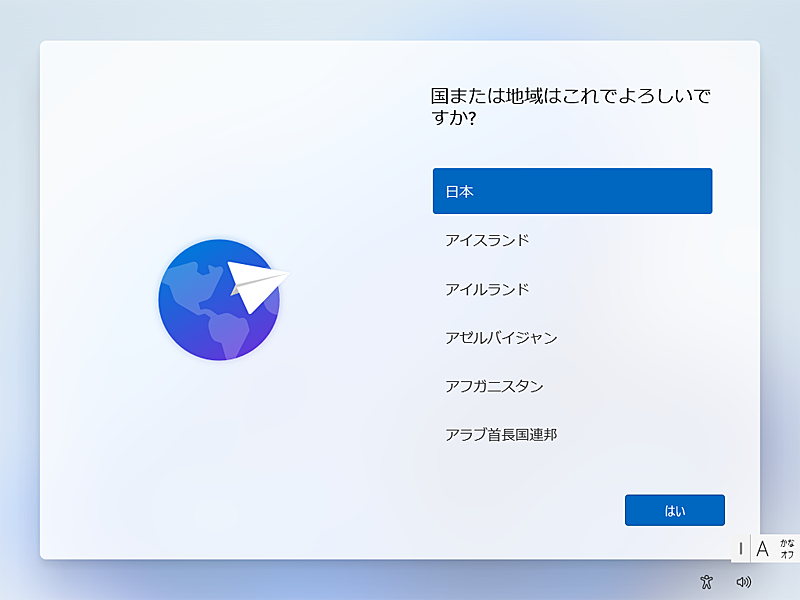
コマンドプロンプトで
oobe\BypassNRO.cmd
を入力して実行。 自動的に再起動が行われる
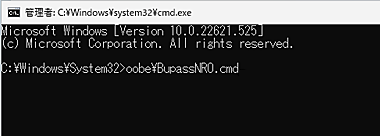
制限された設定
ネットワークの設定で「ネットワークに接続していません」をクリック
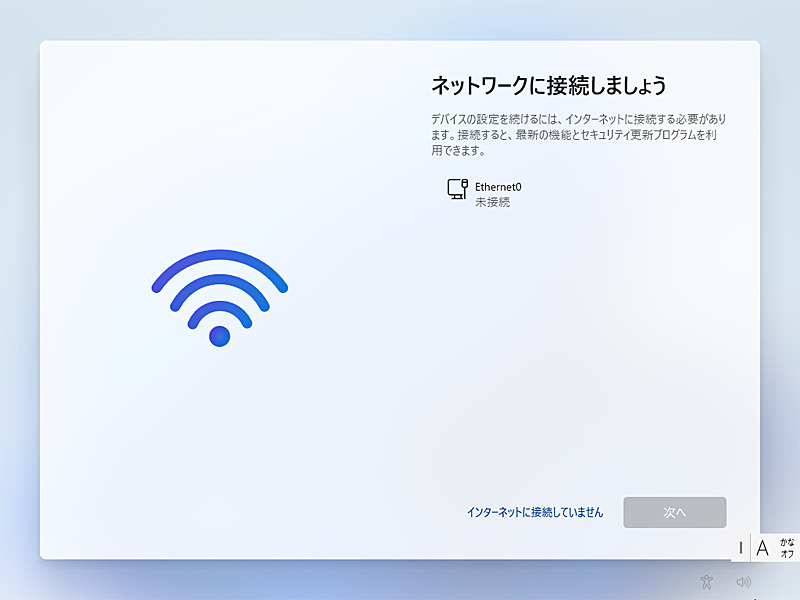
「制限された設定で続行」をクリック
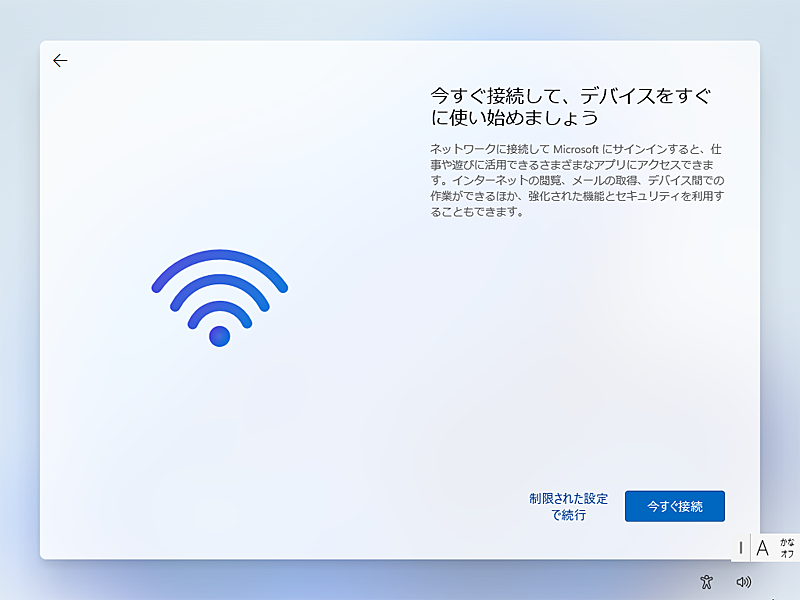
ローカルアカウントの設定画面が表示されるので、ユーザ名を入力して設定していく。
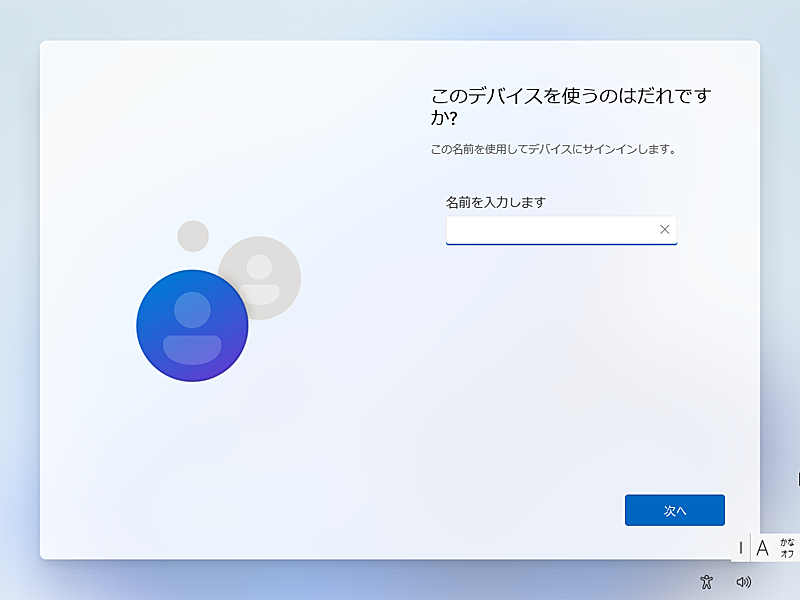
あとは、通常のローカルアカウントの設定と同じなので省略
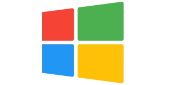

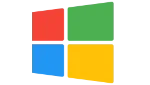
コメント